Kako postaviti upit u bazu podataka MS Access 2019

Naučite kako postaviti upite u Access bazi podataka uz jednostavne korake i savjete za učinkovito filtriranje i sortiranje podataka.
PowerPoint 2019 prezentaciju možete jednostavno podijeliti s prijateljem ili kolegom slanjem pozivnice putem e-pošte. E-pošta s pozivnicom sadržavat će vezu koja će otvoriti prezentaciju u web-baziranoj verziji PowerPointa pod nazivom PowerPoint Web App. Iz web aplikacije PowerPoint korisnik može vidjeti prezentaciju. Ako korisnik ima instaliran PowerPoint na svom računalu, korisnik također može otvoriti prezentaciju u PowerPointu, urediti prezentaciju, dodati komentare i spremiti uređenu prezentaciju na izvornu lokaciju OneDrive.
Evo koraka za slanje pozivnice:
1. Spremite svoju prezentaciju na OneDrive.
2. Odaberite Datoteka → Dijeli.
Vraćate se na prezentaciju s otvorenim oknom zadatka Dijeli, kao što je ovdje prikazano. Pojavljuje se stranica Dijeli s osobama, kao što je prikazano. S ove stranice možete izraditi poruku e-pošte koja će biti poslana osobama s kojima želite podijeliti prezentaciju.

Slanje pozivnice.
3. Upišite jednu ili više adresa e-pošte u tekstni okvir Pozovi ljude.
Ako imate više od jedne adrese e-pošte, samo odvojite adrese zarezima ili točkom i zarezom.
Možete kliknuti ikonu Adresar s desne strane tekstualnog okvira kako biste prikazali svoj adresar. Zatim možete odabrati imena iz svog adresara umjesto da ručno upisujete adrese e-pošte.
4. Odaberite dopuštenje za dijeljenje koje želite dodijeliti.
Dvije su opcije mogu uređivati i mogu vidjeti. Upotrijebite padajući popis ispod tekstnog okvira Pozovi ljude da biste odabrali dopuštenje.
5. Ako želite, upišite poruku u okvir Uključi poruku [Izborno] s tekstnim okvirom Poziv.
Poruka je uključena u e-mail koji se šalje primateljima.
6. Kliknite Dijeli.
Pojavljuje se poruka potvrde koja označava da su e-poruke poslane.
Slika prikazuje tipičnu e-poštu s pozivnicom.
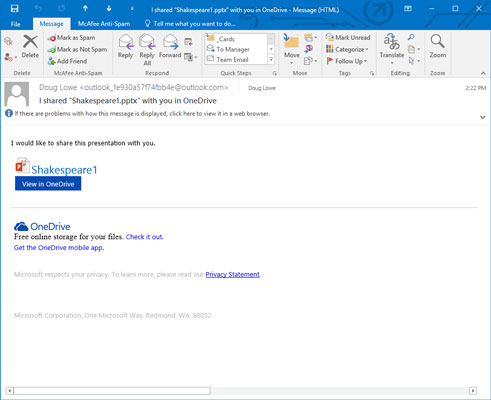
Pozivnica na zajedničku PowerPoint prezentaciju.
Da biste otvorili dijeljenu prezentaciju u PowerPoint Web App, jednostavno kliknite vezu u pozivnici. Sljedeća slika prikazuje prezentaciju otvorenu u web aplikaciji. Možete vidjeti cijelu prezentaciju u web aplikaciji ili možete otvoriti prezentaciju u PowerPointu klikom na gumb Otvori u PowerPointu. (Imajte na umu da za otvaranje prezentacije u PowerPointu morate imati instaliranu kopiju PowerPointa na vašem računalu.)
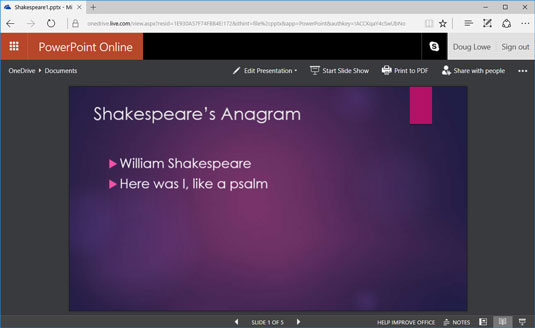
Zajednička prezentacija otvorena u web aplikaciji PowerPoint.
Ako želite ručno poslati vlastitu e-poštu s vezom koja korisnicima omogućuje pregled ili uređivanje vaše prezentacije, možete odabrati Datoteka → Dijeli → Dobiti vezu za dijeljenje. Ovo prikazuje stranicu koja vam omogućuje da stvorite vezu za prikaz ili vezu za uređivanje, koju zatim možete kopirati i zalijepiti prema potrebi.
Naučite kako postaviti upite u Access bazi podataka uz jednostavne korake i savjete za učinkovito filtriranje i sortiranje podataka.
Tabulatori su oznake položaja u odlomku programa Word 2013 koje određuju kamo će se točka umetanja pomaknuti kada pritisnete tipku Tab. Otkrijte kako prilagoditi tabulatore i optimizirati svoj rad u Wordu.
Word 2010 nudi mnoge načine označavanja i poništavanja odabira teksta. Otkrijte kako koristiti tipkovnicu i miš za odabir blokova. Učinite svoj rad učinkovitijim!
Naučite kako pravilno postaviti uvlaku za odlomak u Wordu 2013 kako biste poboljšali izgled svog dokumenta.
Naučite kako jednostavno otvoriti i zatvoriti svoje Microsoft PowerPoint 2019 prezentacije s našim detaljnim vodičem. Pronađite korisne savjete i trikove!
Saznajte kako crtati jednostavne objekte u PowerPoint 2013 uz ove korisne upute. Uključuje crtanje linija, pravokutnika, krugova i više.
U ovom vodiču vam pokazujemo kako koristiti alat za filtriranje u programu Access 2016 kako biste lako prikazali zapise koji dijele zajedničke vrijednosti. Saznajte više o filtriranju podataka.
Saznajte kako koristiti Excelove funkcije zaokruživanja za prikaz čistih, okruglih brojeva, što može poboljšati čitljivost vaših izvješća.
Zaglavlje ili podnožje koje postavite isto je za svaku stranicu u vašem Word 2013 dokumentu. Otkrijte kako koristiti različita zaglavlja za parne i neparne stranice.
Poboljšajte čitljivost svojih Excel izvješća koristeći prilagođeno oblikovanje brojeva. U ovom članku naučite kako se to radi i koja su najbolja rješenja.








